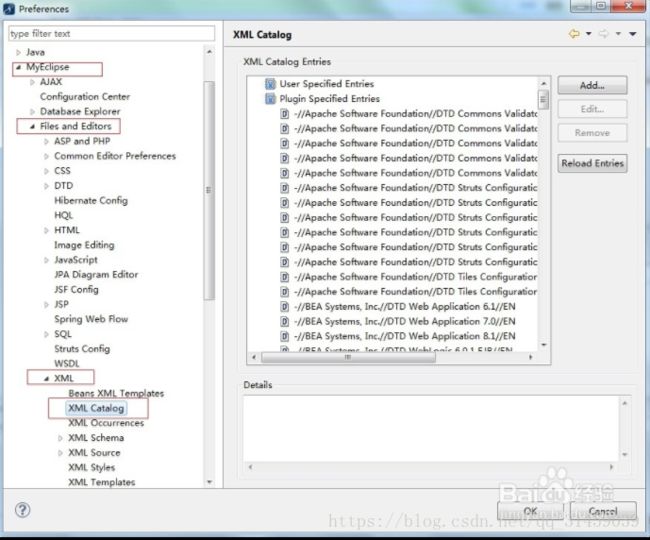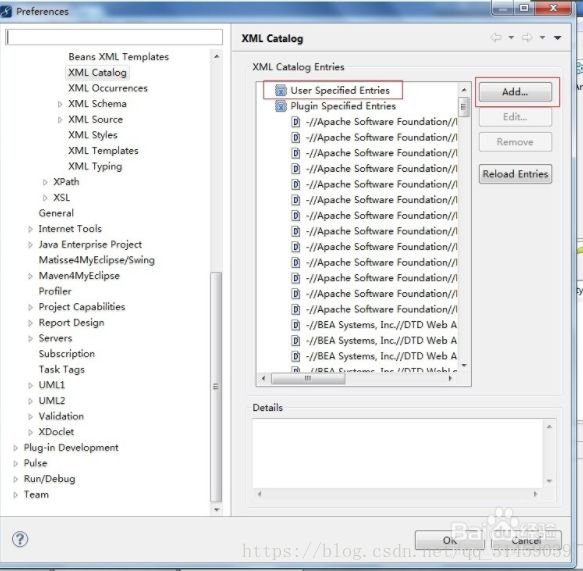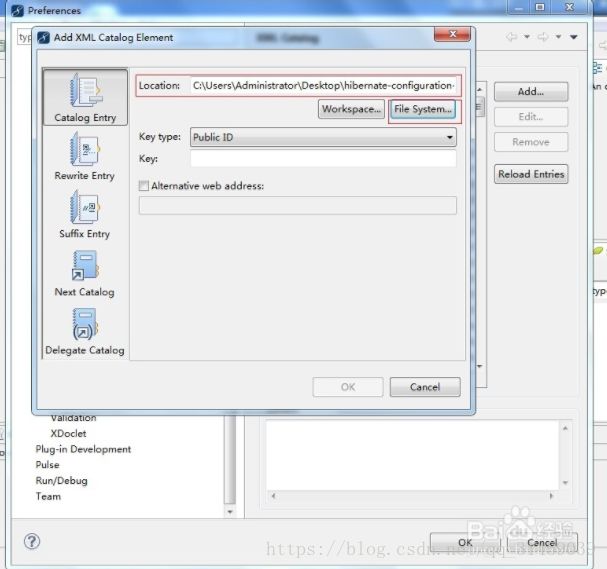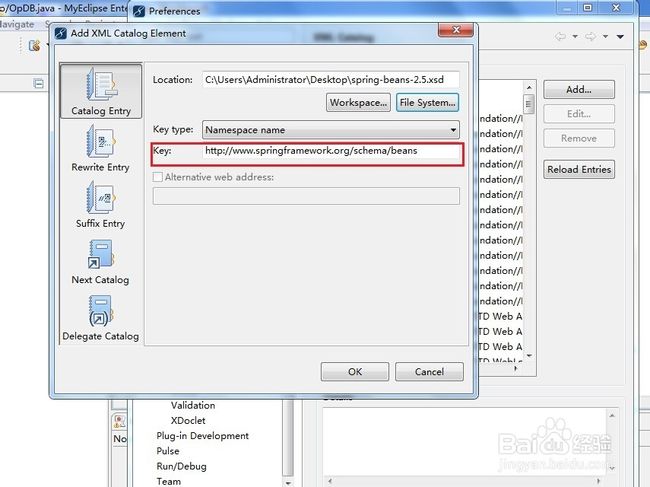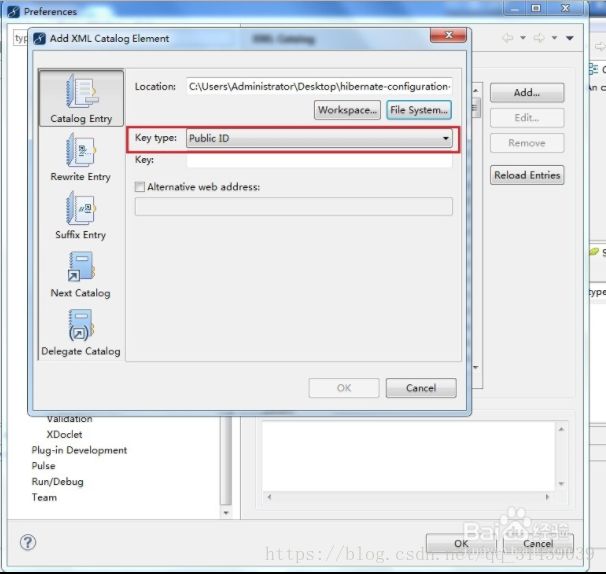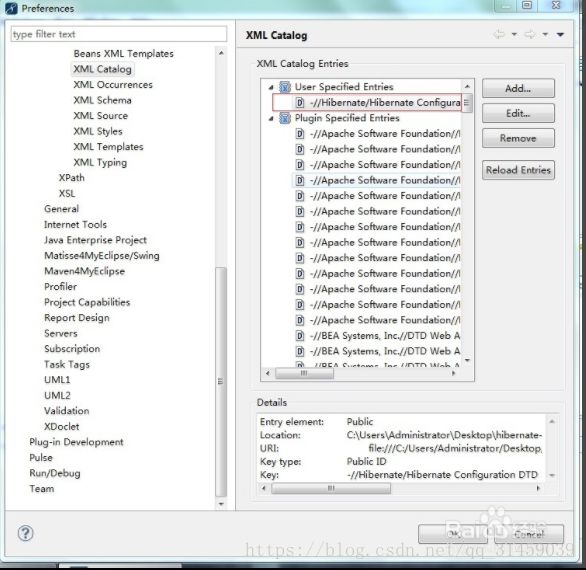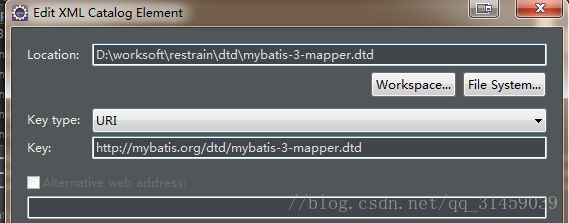ECLIPSE 添加dtd和xsd约束
Eclipse添加XML文档所使用的XML Schema,从而使用Content Assistant可进行代码提示呢
以下截图为MyEclipse但配置是一致的
添加xsd 解决办法:
1、开MyEclipse,从菜单栏找到“Window”--->“Preferences(首选项)”;
2、在左侧导航菜单栏找到“Eclipse”--->“Files and Editors”---->“XML”--->“XML Catalog”;
3、在右边的界面中,选择“User Specified Entries”,点击右边的“Add...”;
4、在弹出的“Add XML Catalog Element”对话框中点击“File System...”,为Location输入框添加XSD文件所在路径;
5、.xsd文件添加后,在下面的“Key:”右边的文本框会自动添加一个URI,如Spring的为:
http://www.springframework.org/schema/beans,如果没有自动添加,使用别的文本编辑器打开此.xsd文件,找到相应的
6、“Key Type:”右边的下拉框中有“Namespace Name”与“Schema Location”两个选项,
将Key Type置为Schema Location;如果是DTD,那里将会有三个类型:Public ID,System ID,URI;
7、在Key:右边的文本框中的URI后面加上/,再加上此xsd的名字,
如spring-beans-2.5.xsd的key为:
http://www.springframework.org/schema/beans/spring-beans-2.5.xsd;
8、点击“OK”保存后,即可看到“User Specified Entries”已有了所增加的xsd;
9、重启MyEclipse即可,注意如果提示不出来,并在状态栏的左下出现“Content Assist not available at the current location”,请在光标位置键入一个空格再使用Alt+/试试;
DTD 是一种保证XML文档格式正确的有效方法,可以 通过比较XML文档和DTD文件来看文档是否符合规范,元素和标签使用是否正确
如果是DTD,会有三个类型:Public ID,System ID,URI;将key type置为URL 并将对应的key填上即可
http://struts.apache.org/dtds/struts-2.3.dtd struts-2.3.dtd
http://mybatis.org/dtd/mybatis-3-config.dtd mybatis-3-config.dtd
http://mybatis.org/dtd/mybatis-3-mapper.dtd mybatis-3-mapper.dtd
1、dtd约束:使用XML知识,描述个人信息。
2、必要性:每个人都有自己的表达方式,这样需要多种程序与之相对应,这样就乱套了。
3、约束:书写一个文档对当前的XML文档进行约束。
4、dtd与xml文档进行关联的方式:dtd约束可以作为一个单独的文件来编写,也可以在xml文件中编写。
xml文档使用DOCTYPE声明语句来声明它所遵循的dtd文件。
关联方式:
(1)内部dtd方式:在xml文件内部书写dtd规范。
格式:,其中书架是根元素,注意两个空格的使用。
(2)外部dtd方式:使用单独的dtd文件规范xml内容。
格式:,其中书架是根元素,注意几个空格的使用。
(3)公共dtd方式:使用互联网上的dtd文件。
格式: